Blokiranje pošiljatelja i deblokiranje pošiljatelja u programu Outlook
Možete blokirati poruke s određenih adresa e-pošte ili domena tako da uopće ne mogu dospjeti u ulaznu poštu. Kada na popis blokiranih pošiljatelja dodate adresu e-pošte ili domenu, Outlook automatski premješta poruke tog pošiljatelja u mapu Bezvrijedna e-pošta.
Napomena: Možete imati najviše 1024 adrese ili domena na popisima sigurnih i blokiranih pošiljatelja. Ako želite dodati više, pokušajte blokirati domene, a ne osobne adrese e-pošte.
Napomena: Ako se upute ne podudaraju s vašim prikazom, možda koristite stariju verziju programa Outlook na webu. Isprobajte upute za klasični Outlook na webu.
Ako primate neželjene poruke e-pošte, možete blokirati osobe i domene od kojih ne želite primati poruke e-pošte. Adrese e-pošte ili domene dodajte na popis blokiranih pošiljatelja da biste te poruke e-pošte poslali izravno u mapu Bezvrijedna e-pošta.
Napomena: E-pošta se automatski uklanja iz mape Bezvrijedna e-pošta nakon 14 dana i nakon toga se ne može oporaviti. Dodatne informacije potražite u članku Vraćanje izbrisanih poruka e-pošte u programu Outlook na webu.
-
Odaberite Postavke

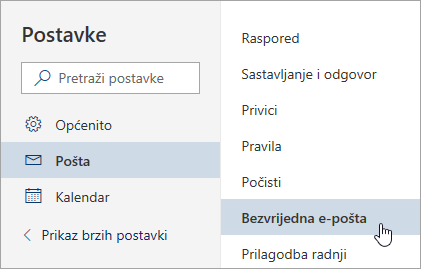
-
Ako želite blokirati adresu e-pošte, unesite adresu e-pošte u Blokirani pošiljatelji, a zatim odaberite Dodaj. Ako želite blokirati svu e-poštu iz određene domene, unesite naziv domene u Blokirane domene, a zatim odaberite Dodaj.
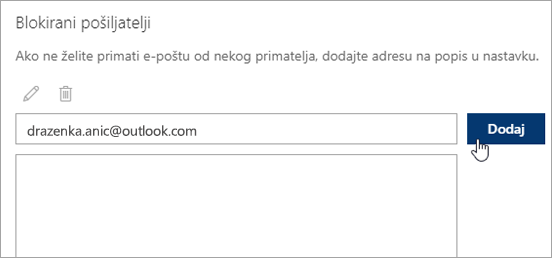
-
Odaberite Spremi.
Ako želite ukloniti nekoga s popisa blokiranih pošiljatelja, slijedite upute u nastavku.
-
Odaberite Postavke

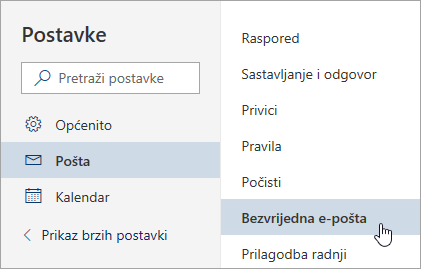
-
Odaberite adresu ili domenu koju želite deblokirati pa odaberite

Ponekad ne želite da poruke koje šalje određena osoba ili domena završe u mapi Bezvrijedna e-pošta. Poruke pošiljatelja ili domena s popisa sigurnih pošiljatelja neće biti premještene u Vašu mapu Bezvrijedna e-pošta.
-
Odaberite Postavke

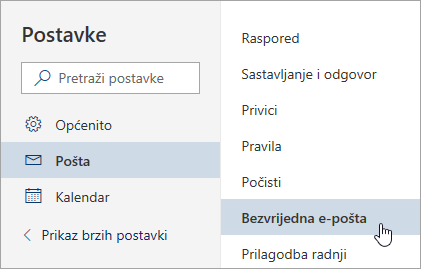
-
U odjeljku Sigurni pošiljateljiupišite adresu e-pošte ili domenu koju želite dodati, a zatim odaberite Dodaj.
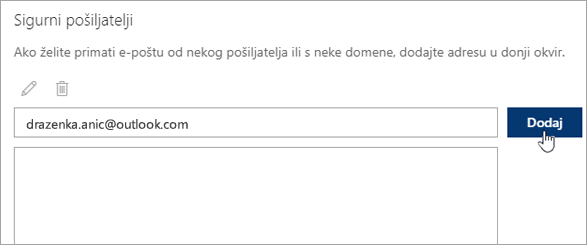
-
Odaberite Spremi.
Savjeti:
-
Da biste uklonili adrese e-pošte ili domene s popisa blokiranih ili sigurnih pošiljatelja, odaberite stavku s popisa te odaberite


-
Da biste ispraznili mapu Bezvrijedna e-pošta, u lijevom oknu odaberite Bezvrijedna e-pošta. Na vrhu zaslona odaberite Izbriši sve
Upute za klasični Outlook na webu
Ako primate neželjene poruke e-pošte, možete blokirati osobe i domene od kojih ne želite primati poruke e-pošte. Adrese e-pošte ili domene dodajte na popis blokiranih pošiljatelja da biste te poruke e-pošte poslali izravno u mapu Bezvrijedna e-pošta.
Napomena: Poruke e-pošte automatski se uklanjaju iz mape Bezvrijedna e-pošta nakon 14 dana te se ne mogu vratiti. Dodatne informacije potražite u članku Vraćanje izbrisanih poruka e-pošte u programu Outlook na webu.
-
Idite na Postavke

-
Pri dnu okna kliknite Pošta.
-
U lijevom oknu odaberite Pošta > računi > Blokiraj ili dopusti.
-
U odjeljku Blokirani pošiljatelji unesite adresu e-pošte ili domenu koju želite blokirati i odaberite

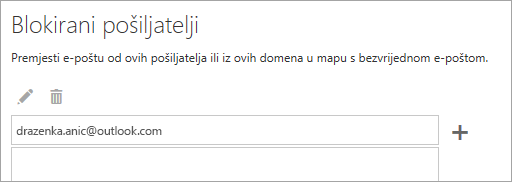
-
Odaberite Spremi

Ako želite ukloniti nekoga s popisa blokiranih pošiljatelja, slijedite upute u nastavku.
-
Idite na Postavke

-
Pri dnu okna kliknite Pošta.
-
U lijevom oknu odaberite Pošta > računi > Blokiraj ili dopusti.
-
U odjeljku Blokirani pošiljatelji odaberite adresu ili domenu koju želite deblokirati, a zatim odaberite

Ponekad ne želite da poruke koje šalje određena osoba ili domena završe u mapi Bezvrijedna e-pošta. Poruke pošiljatelja ili domena s popisa sigurnih pošiljatelja neće biti premještene u Vašu mapu Bezvrijedna e-pošta.
-
Idite na Postavke

-
Pri dnu okna kliknite Pošta.
-
U lijevom oknu odaberite Pošta > računi > Blokiraj ili dopusti.
-
U odjeljku Sigurni pošiljatelji i primatelji unesite adresu e-pošte ili domenu koju želite dodati pa odaberite

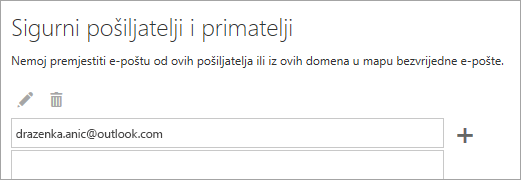
-
Odaberite Spremi

Savjeti:
-
Da biste uklonili adrese e-pošte ili domene s popisa blokiranih ili sigurnih pošiljatelja, odaberite stavku s popisa te odaberite


-
Da biste ispraznili mapu Bezvrijedna e-pošta, odaberite Pošta > Očisti poštanski sandučić u navigacijskom oknu, a zatim odaberite mogućnost uz stavku Bezvrijedna e-pošta.
-
Povezane teme
Filtriranje bezvrijedne e-pošte i neželjene pošte u programu Outlook na webu
Korištenje pravila ulazne pošte u programu Outlook na webu










